Norint tiksliai apskaičiuoti „Excel“, būtina suprasti, kaip veikia skirtingų tipų langelių nuorodos.
A1 vs R1C1 Nuorodos
„Excel“ darbalapiuose yra daug langelių ir (pagal numatytuosius nustatymus) kiekvienas langelis identifikuojamas pagal jį stulpelio raidė po to jos eilutės numeris. Tai vadinama A1 stiliaus nuoroda. Pavyzdžiai: A1, B4, C6

A1 nuorodos stilius
Pasirinktinai galite pereiti prie R1C1 atskaitos režimas nurodyti langelio eilutę ir stulpelio numeris. Užuot nurodę langelį A1, turėtumėte kreiptis į R1C1 (1 eilutė, 1 stulpelis). Ląstelė C4 bus vadinama R4C3.

R1C1 nuorodos stilius
„R1C1“ stiliaus nuorodos „Excel“ programoje yra labai neįprastos. Jei neturite rimtos priežasties, tikriausiai turėtumėte laikytis numatytojo A1 stiliaus atskaitos režimo. Tačiau jei naudosite VBA, greičiausiai susidursite su šiuo nuorodos stiliumi.
Perjunkite į R1C1 etaloninį stilių
Norėdami pakeisti nuorodos stilių, eikite į Failas> Parinktis> Formulė. Pažymėkite langelį šalia R1C1 nuorodos stilius.

Pavadinti diapazonai
Viena iš labiausiai nepakankamai naudojamų „Excel“ funkcijų yra funkcija „Įvardyti diapazonai“. Užuot nurodę langelį (arba ląstelių grupę) pagal jo vietą (pvz., B3 arba R3C2), galite pavadinti tą diapazoną ir tiesiog nurodyti diapazono pavadinimą savo formulėse.
Norėdami pavadinti diapazoną:
- Pasirinkite langelį ar langelius, kuriuos norite pavadinti
- Spustelėkite laukelyje Diapazono pavadinimas
- Įveskite norimą vardą
- Paspauskite „Enter“


Dabar galite nurodyti A1 langelį, vietoj to įvesdami = range_name1. Tai labai naudinga dirbant su didelėmis darbo knygomis su keliais darbalapiais.

Ląstelių diapazonas
Kai naudojate „Excel“ integruotas funkcijas, gali reikėti nurodyti langelių diapazonus. Langelių diapazonai atrodo taip „A1: B3“. Ši nuoroda reiškia visas langelius tarp A1 ir B3: A1, A2, A3, B1, B2, B3 langelius.
Norėdami pasirinkti langelių diapazoną įvesdami formulę:
- Įveskite diapazoną (pradžios ir pabaigos diapazoną atskirkite kabliataškiu)
- Naudodami pelę spustelėkite pirmąją langelio nuorodą, laikykite nuspaudę pelės mygtuką ir vilkite norimą diapazoną.
- Norėdami pasirinkti diapazoną, laikykite nuspaudę „Shift“ klavišą ir naršykite rodyklių klavišais
Absoliučios (užšaldytos) ir santykinės nuorodos
Įvesdami langelių nuorodas į formules, galite naudoti santykines arba absoliučias (įšaldytas) nuorodas. Santykinės nuorodos judės proporcingai, kai nukopijuosite formulę į naują langelį. Absoliučios nuorodos nesikeis. Pažvelkime į keletą pavyzdžių:
Santykinė nuoroda
Santykinė nuoroda „Excel“ atrodo taip
= A1
Kai nukopijuojate ir įklijuojate formulę su santykinėmis nuorodomis, santykinės nuorodos juda proporcingai. Jei nenurodysite kitaip, jūsų ląstelių nuorodos pagal nutylėjimą bus santykinės (neužšaldytos).
Pavyzdys: Jei nukopijuojate „= A1“ žemyn viena eilute, nuoroda pasikeičia į „= A2“.

Absoliučių (užšaldytų) ląstelių nuorodos
Jei nenorite, kad kopijuodami formulę judėtų jūsų ląstelių nuorodos, galite „įšaldyti“ savo langelių nuorodas, prieš norėdami užšaldyti nuorodą pridėdami dolerio ženklų ($ s). Dabar, kai kopijuojate ir įklijuojate formulę, langelio nuoroda liks nepakitusi. Galite pasirinkti užšaldyti eilutės nuorodą, stulpelio nuorodą arba abu.
A1: Nieko neužšaldyta
$ A1: stulpelis užšaldytas, tačiau eilutė neužšaldyta
A $ 1: eilutė užšaldyta, bet stulpelis neužšaldytas
$ A $ 1: tiek eilutė, tiek stulpelis yra užšaldyti
Absoliutus nuorodos spartusis klavišas
Rankiniu būdu į savo formules įtraukti dolerio ženklus ($ s) nėra labai praktiška. Vietoj to, kurdami formulę, naudokite klavišą F4, kad perjungtumėte absoliučias/santykines langelių nuorodas.
Absoliučių ląstelių atskaitos pavyzdys
Kada jums iš tikrųjų reikia užšaldyti langelio nuorodą? Vienas iš dažniausiai pasitaikančių pavyzdžių yra tada, kai įvesties langeliai dažnai nurodomi. Žemiau pateiktame pavyzdyje norime apskaičiuoti pardavimo mokestį kiekvienam meniu elementų kiekiui. Pardavimo mokestis yra pastovus visoms prekėms, todėl pakartotinai nurodysime pardavimo mokesčio langelį.

Norėdami rasti bendrą pardavimo mokestį, D stulpelyje įveskite formulę „= (B3*C3)*$ C $ 1“ ir nukopijuokite formulę žemyn.
Mišri nuoroda
Galbūt girdėjote apie mišrių ląstelių nuorodas. Mišri nuoroda yra tada, kai eilutės arba stulpelio nuoroda užrakinta (bet ne abi).
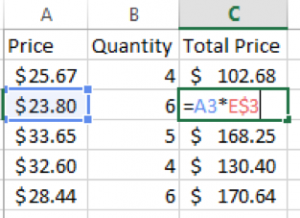
Mišri nuoroda
Atminkite, kad naudodami „F4“ klavišą galite pereiti prie savo santykinių, absoliučių langelių nuorodų.
Ląstelių nuorodos - eilučių/stulpelių įterpimas ir ištrynimas
Jums gali būti įdomu, kas atsitiks su jūsų ląstelių nuorodomis, kai įterpsite arba ištrinsite eilutes/stulpelius?
Langelio nuoroda bus automatiškai atnaujinta, kad būtų nuoroda į pradinį langelį. Taip yra neatsižvelgiant į tai, ar langelio nuoroda yra užšaldyta.
3D nuorodos
Kartais gali tekti dirbti su keliais darbalapiais su identiškais duomenų modeliais. „Excel“ leidžia nurodyti kelis lapus vienu metu, nereikia rankiniu būdu įvesti kiekvieno darbalapio. Galite nurodyti lapų diapazoną, panašų į tai, kaip būtų nurodomas langelių diapazonas. Pavyzdys „1 lapas: 5 lapas! A1“ nurodytų langelius A1 visuose lapuose nuo 1 lapo iki 5 lapo.
Eikime per pavyzdį:
Norite sudėti bendrus kiekvieno produkto pardavimo vienetus visose parduotuvėse. Kiekviena parduotuvė turi savo darbalapį ir visi darbalapiai yra identiško formato. Galite sukurti panašią formulę:

Tai nėra per sunku, kai yra tik keturi darbalapiai, bet kas būtų, jei turėtumėte 40 darbalapių? Ar tikrai norite rankiniu būdu pridėti kiekvieną langelio nuorodą?
Vietoj to galite lengvai naudoti trimatę nuorodą, kad vienu metu nurodytumėte kelis lapus (panašiai kaip galite nurodyti langelių diapazoną).

Būk atsargus! Jūsų darbo lapų tvarka yra svarbi. Jei perkelsite kitą lapą tarp nurodytų lapų (StoreA ir StoreD), šis lapas bus įtrauktas. Priešingai, jei perkelsite lapą už lakštų diapazono ribų (prieš StoreA arba po StoreD), jis nebebus įtrauktas.
Apskrito ląstelių nuoroda
Apskrito langelio nuoroda yra tada, kai ląstelė kreipiasi atgal į save. Pavyzdžiui, jei langelio B1 rezultatas naudojamas kaip įvestis langeliui B1, sukuriama apskrito nuoroda. Langeliui nereikia tiesiogiai kreiptis į save Gali būti tarpinių žingsnių.
Pavyzdys:

Šiuo atveju B2 langelio formulė yra „A2+A3+B2“. Kadangi esate langelyje B2, lygtyje B2 nenaudoti. Tai suaktyvins apskritą nuorodą, o langelio „B2“ vertė automatiškai bus nustatyta į „0“.
Paprastai apskritos nuorodos yra vartotojo klaidos rezultatas, tačiau tam tikromis aplinkybėmis galbūt norėsite naudoti apskritą nuorodą. Pagrindinis apskritos nuorodos naudojimo pavyzdys yra pakartotinis verčių apskaičiavimas. Norėdami tai padaryti, turite eiti į Failas> Parinktys> Formulės ir Įgalintas pakartotinis skaičiavimas:

Išorinės nuorodos
Kai skaičiuojate duomenis, gali tekti nurodyti duomenis, esančius ne jūsų darbaknygėje. Tai vadinama išorine nuoroda (nuoroda).
Norėdami pasirinkti išorinę nuorodą kurdami formulę, eikite į išorinę darbaknygę ir kaip įprastai pasirinkite nuorodą.
Norėdami pereiti prie kitos darbaknygės, galite naudoti CTRL + TAB spartųjį klavišą arba eiti į Rodinys> Perjungti „Windows“.

Pasirinkę langelį pamatysite, kad išorinė nuoroda atrodo taip:

Atkreipkite dėmesį, kad darbaknygės pavadinimas yra skliausteliuose [].
Uždarius nurodytą darbaknygę, nuoroda parodys failo vietą:

Kai iš naujo atidarysite darbaknygę, kurioje yra išorinė nuoroda, būsite paraginti įjungti automatinį nuorodų atnaujinimą. Jei tai padarysite, „Excel“ atidarys pamatinę reikšmę su dabartine darbaknygės verte. Net jei jis uždarytas! Būk atsargus! Jūs galite to norėti arba nenorėti.
Pavadinti diapazonai ir išorinės nuorodos
Kas atsitiks su jūsų išorine langelio nuoroda, kai eilutės / stulpeliai pridedami arba ištrinami iš informacinės darbaknygės? Jei abi darbaknygės atidarytos, langelių nuorodos atnaujinamos automatiškai. Tačiau, jei abi darbaknygės nėra atidarytos, ląstelių nuorodos nebus atnaujintos ir nebegalioja. Tai kelia didžiulį susirūpinimą siejant su išorinėmis darbo knygomis. Dėl to kyla daug klaidų.
Jei darote nuorodą į išorines darbaknyges, turėtumėte pavadinti langelio nuorodą pavadintu diapazonu (daugiau informacijos rasite ankstesniame skyriuje). Dabar jūsų formulė nurodys nurodytą diapazoną, nesvarbu, kokie pokyčiai įvyks išorinėje darbaknygėje.







